- Müəllif Jason Gerald [email protected].
- Public 2023-12-16 10:54.
- Son dəyişdirildi 2025-01-23 12:06.
İOS cihazınızda bir tətbiq istifadə etdiyiniz zaman, tətbiqin yüklənməsini sürətləndirmək üçün cihazınızdakı parametrləri, önbellek fayllarından və sair məlumatları saxlayacaq. Cihazınızda saxlama yerini təmizləmək istəyirsinizsə, faylları təmizləməyiniz lazım ola bilər. Təəssüf ki, Apple bunu çətinləşdirir. Silinə biləcək fayllar istifadə etdiyiniz tətbiqdən asılıdır.
Addım
Metod 7 /7: Sifariş
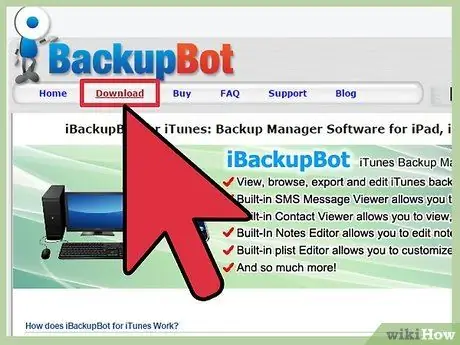
Addım 1. iBackupbotu yükləyin
Mesaj önbelleği iOS cihazınızda çoxlu yer tuta bilər. Məsələ burasındadır ki, mesajlar iOS cihazından silindikdən sonra yenə də cihazda və ehtiyat sənədlərində saxlanılır və saxlama yerini tutur. Mesajları həqiqətən silmək üçün iBackupbot kimi bir yedek menecerindən istifadə etməlisiniz.
İBackupbot'u icopybot.com/itunes-backup-manager.htm saytından yükləyin. Mesajları silmək üçün yalnız iBackupbotun sınaq versiyasına ehtiyacınız var
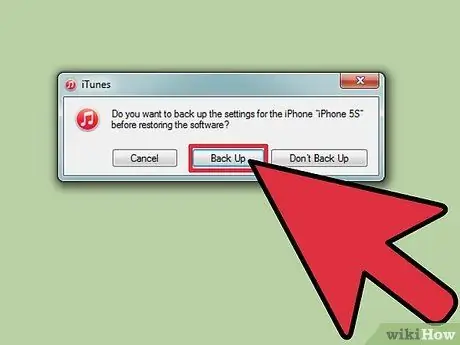
Addım 2. İTunes ilə cihazın ehtiyat nüsxəsini çıxarın
Mesajları silmək üçün, iTunes yedek faylını redaktə etməlisiniz, beləliklə, ehtiyat nüsxəsini bərpa edərkən parametrlərinizi itirməmək üçün yeni bir yedek fayl yaratmalısınız.
- İOS cihazınızı kompüterinizə qoşun, sonra iTunes -u açın.
- İOS cihazınızı seçin, sonra İndi Yedəklə düyməsini basın. Yedəkləmə prosesi bir neçə dəqiqə çəkə bilər.
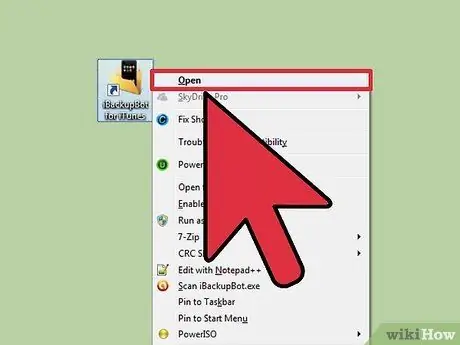
Addım 3. Open iBackupbot və yeni yedek fayl seçin
Multimedia Fayl Menecerini açın.
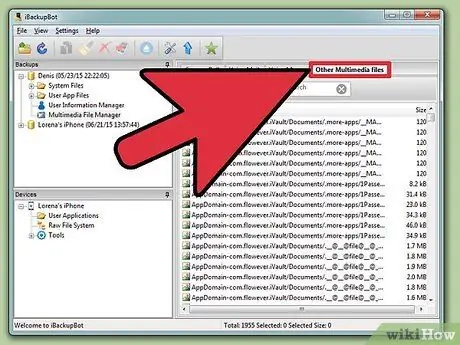
Addım 4. Digər Multimedia sekmesini basın, sonra faylları ada görə sıralayın
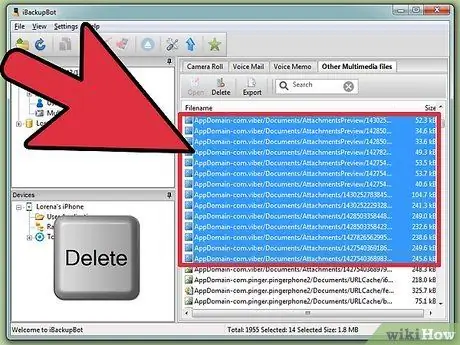
Addım 5. MediaDomain/Kitabxana/SMS/Əlavələr adı olan bütün faylları seçin, sonra seçilmiş faylları silmək üçün Sil düyməsini basın
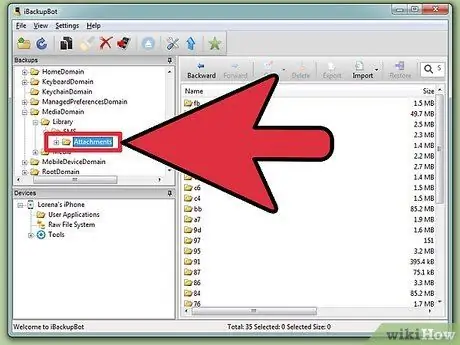
Addım 6. Sistem Dosyaları/MediaDomain/Kitabxana/SMS/Əlavələr qovluğuna gedin, sonra bütün faylları seçin və silin

Addım 7. İTunes -da Bərpa et düyməsini basın
Yedəkləmə bərpa prosesi bir neçə dəqiqə çəkə bilər.
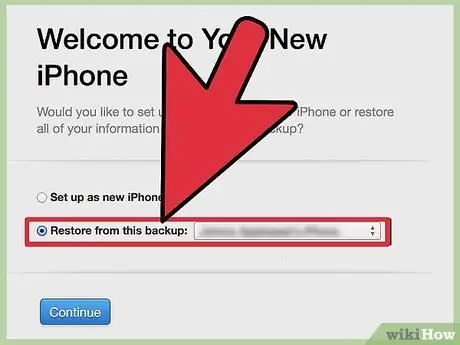
Addım 8. Bu yedekləmə seçimindən Bərpa et seçin, sonra iOS cihazınızı seçin
Yedek fayl bərpa ediləcək. Ayarlarınız geri qayıdacaq və inadkar mesajlar silinəcəkdir.
Metod 2 /7: Musiqi
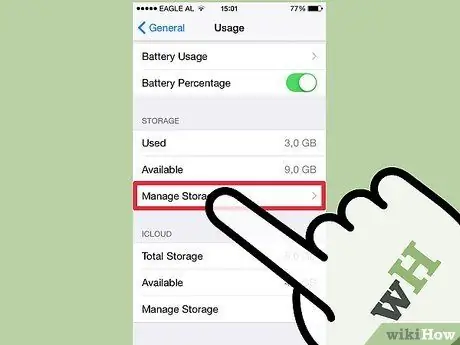
Addım 1. Parametrlər tətbiqini açın, sonra Ümumi → İstifadə → Saxlama bölməsindən Depolamanı İdarə et seçin
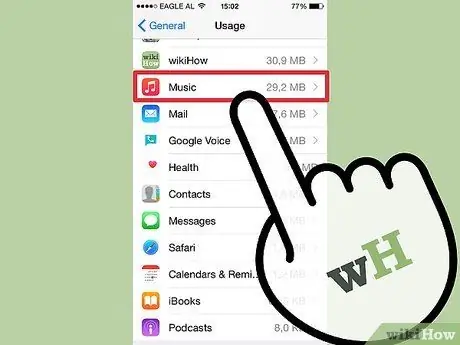
Addım 2. Musiqi seçin
Cihazdakı mahnıların siyahısı görünəcək.
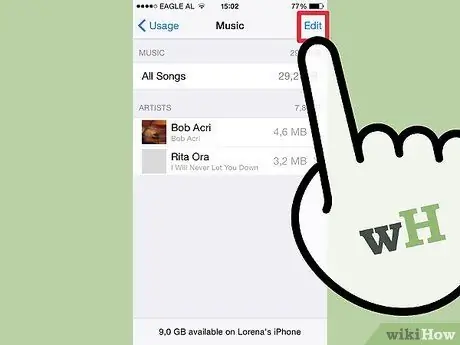
Addım 3. Mahnını iOS cihazından silmək üçün Redaktə et düyməsinə vurun
Müəyyən bir mahnını silmək üçün mahnının yanındakı - düyməsinə vurun.
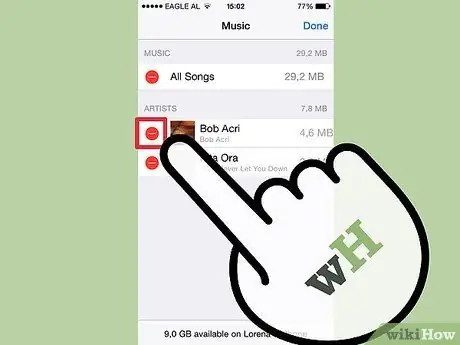
Addım 4. Kiçik önbelleği təmizləmək üçün iOS cihazını kompüterə sinxronlaşdırın
iOS cihazları hələ də silinmiş musiqi üçün kiçik şəkilləri saxlayacaq və önbelleği təmizləməyin ən sürətli yolu iOS cihazınızı kompüterinizlə sinxronizasiya etməkdir. Sinxronizasiya edildikdən sonra, senkronizasiya edilməmiş musiqi üçün kiçik şəkil önbelleği silinəcəkdir.
İOS cihazlarını internetdə sinxronizasiya etmək üçün təlimatı oxuyun
Metod 3 -dən 7: Safari
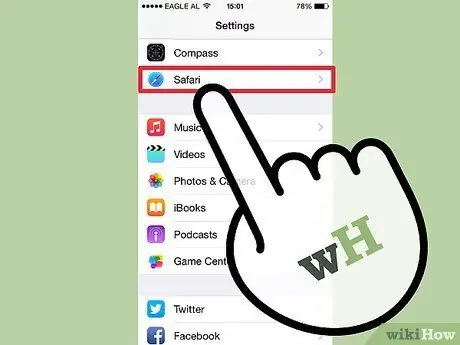
Addım 1. Ayarları açın, sonra "Safari" ni seçin
Safari ziyarət etdiyiniz saytların məlumatlarını saxlayır, buna görə də növbəti dəfə ziyarət etdikdə saytlar daha sürətli açılacaq. Saxlama yerini boşaltmaq istəyirsinizsə, Safari önbelleğini təmizləmək kömək edəcək.
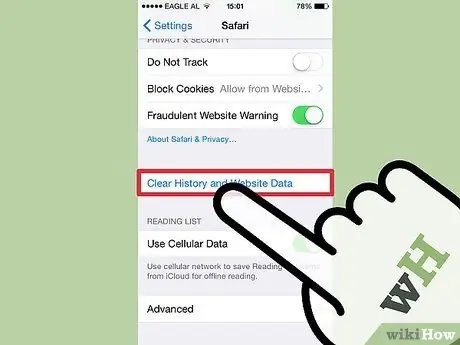
Addım 2. Aşağı sürüşdürün, sonra Tarixi və Veb Sayt Verilərini Sil vurun
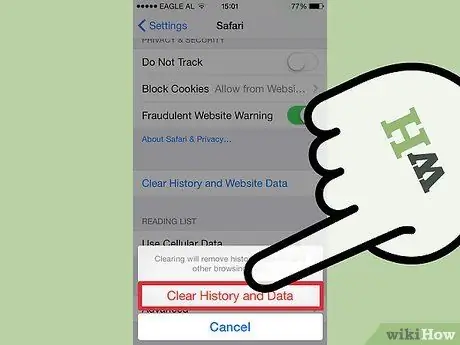
Addım 3. Silinməni təsdiq etmək üçün Tarixi və Veb Sayt Verilərini Sil seçiminə yenidən toxunun
Safari önbelleği iOS yaddaşınızdan silinəcəkdir.
Metod 4 -dən 7: Chrome
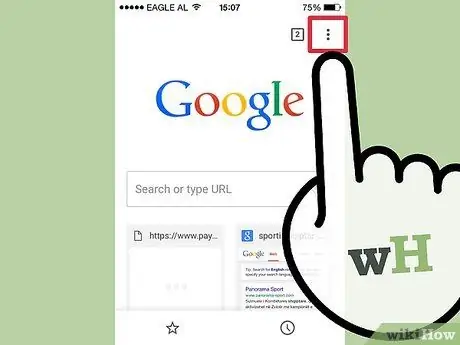
Addım 1. Chrome'u açın, sonra Menyu düyməsinə (⋮) vurun
Chrome ziyarət etdiyiniz saytlardan məlumatları saxlayır, buna görə də növbəti dəfə ziyarət etdiyiniz zaman saytlar daha sürətli açılacaq. Önbelleği Chrome tətbiqindən təmizləyə bilərsiniz (Safari kimi Ayarlar tətbiqindən deyil).
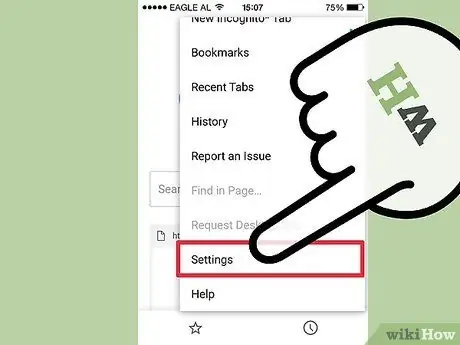
Addım 2. Ayarlar seçin, sonra Məxfilik seçin

Addım 3. Təsdiq etmək üçün Hamısını Sil, sonra Yenidən Hamısını Sil vurun
Safari önbelleği iOS yaddaşınızdan silinəcəkdir.
Metod 5 /7: Poçt
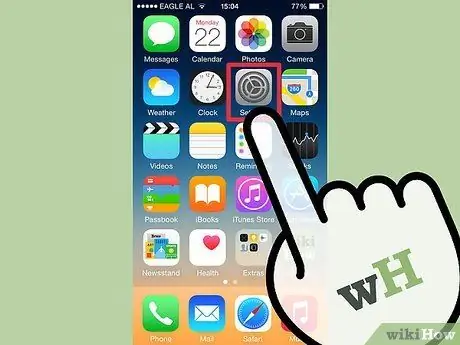
Addım 1. Ayarlar tətbiqini açın
İOS cihazınızda bir e -poçt aldığınız zaman, mesaj və əlavələr yaddaşda yer tutaraq saxlanılır. Köhnə mesajları və əlavələri silməyin ən sürətli yolu, e-poçt hesabınızı iOS cihazınızdan silmək və yenidən əlavə etməkdir.
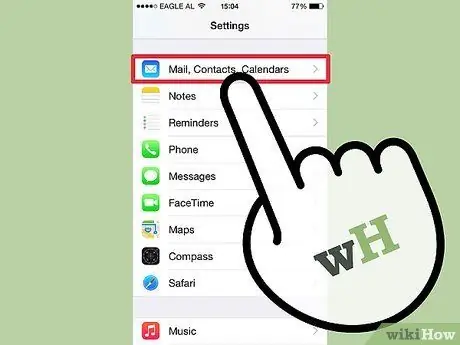
Addım 2. Poçt, Kontaktlar, Təqvimlər seçin
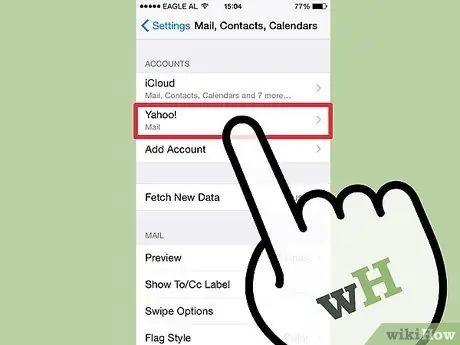
Addım 3. Təmizləmək istədiyiniz hesaba vurun
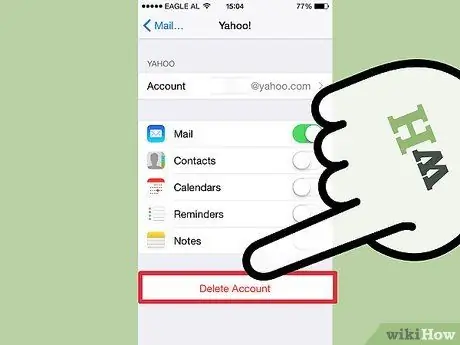
Addım 4. Hesabı Sil vurun, sonra silməyi təsdiq edin
Mesajlarınız hələ də serverdə saxlanılacaq.
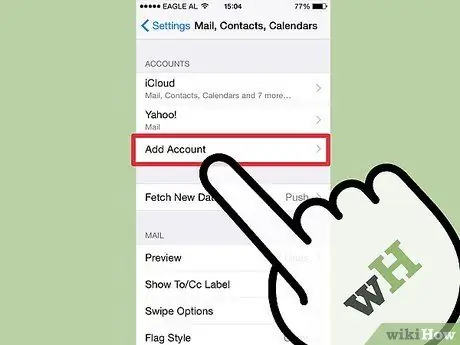
Addım 5. Yeni Əlavə et vurun, sonra hesabınızı yenidən daxil edin
Siz açana qədər köhnə e -poçt və əlavələr cihazınıza yüklənməyəcək.
Metod 6 /7: Səsli poçt
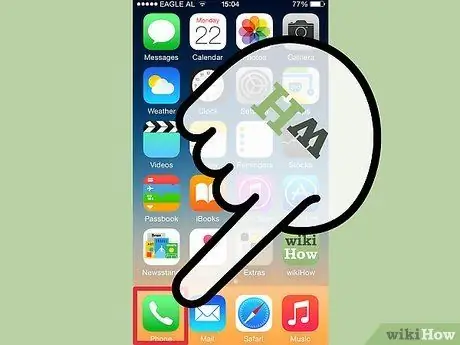
Addım 1. Telefon tətbiqini açın
Bu tətbiq köhnə səsli mesajları sildikdən sonra da saxlayacaq. Ancaq köhnə səsli mesajlar həmişəlik silinə bilər.
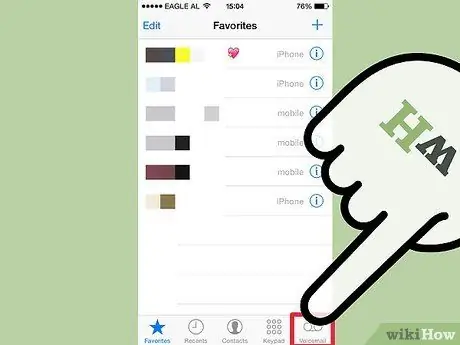
Addım 2. Ekranın altındakı Səsli poçt sekmesine vurun
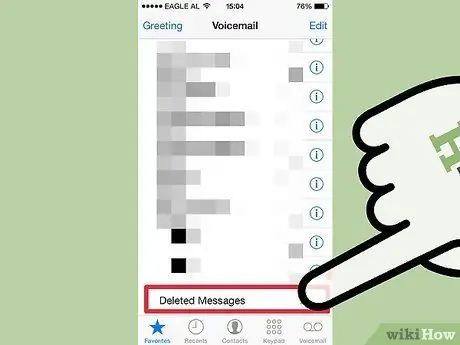
Addım 3. Siyahının sonuna sürüşdürün, sonra Silinmiş düyməsini vurun
Silinmiş səsli mesajların siyahısı görünəcək.
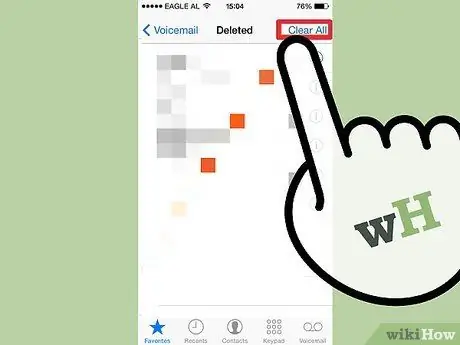
Addım 4. Bütün önbelleğe alınmış səsli mesajları silmək üçün ekranın sağ üst küncündəki Hamısını Sil düyməsinə vurun
Hamısını Sil düyməsi söndürülürsə, Ayarlar menyusunu açaraq, Hüceyrə seçimini, sonra Hüceyrə Məlumatlarını söndürərək məlumat bağlantınızı söndürün. Hüceyrə məlumatları söndürüldükdən sonra yenidən səsli mesajı silməyə çalışın
Metod 7 /7: Digər tətbiqlər
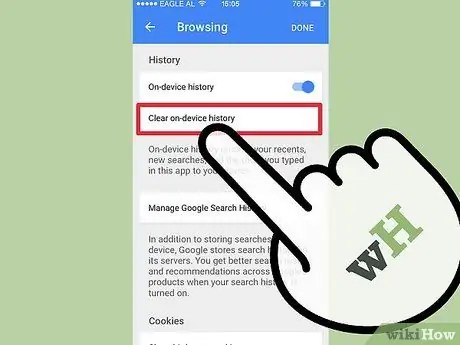
Addım 1. Tətbiq daxilində məlumatların necə təmizlənəcəyini öyrənin
Üçüncü tərəf tətbiq məlumatları (Apple istisna olmaqla) fərdi tətbiq tərəfindən idarə olunur, buna görə Ayarlardan silinə bilməz. Buna görə, məlumatları silmək funksiyasının mövcudluğu tətbiq istehsalçısından asılı olacaq və bir çox tətbiq bu seçimi təmin etmir.
- Məlumat silmək üçün Ayarlar və ya Seçimlər menyusuna baxın. Məlumat silmə xüsusiyyətinin mövcudluğu tətbiqdən asılı olacaq. Məsələn, veb saxlama proqramı olan Cib, tətbiqdəki Yüklənmiş Faylları Sil düyməsini basaraq faylları silmək imkanı verir, Facebook isə məlumatların silinməsinə icazə vermir.
- İOS 8.3 -dən bəri Apple, tətbiqin Sənədlər qovluğuna daxil olmağa icazə vermədi, buna görə də artıq tətbiq məlumatlarını silmək üçün iFunBox kimi tətbiqlərdən istifadə edə bilməzsiniz.
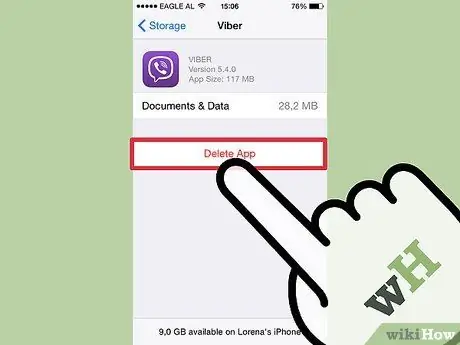
Addım 2. Tətbiqi silməyi və yenidən qurmağı düşünün
Tətbiq hələ də quraşdırılarkən Sənədlər və Məlumat Saxlama qovluqlarından məlumatları silməyin sürətli yolu yoxdur. Aşağıdakı üsullar, müəyyən tətbiqlərdən məlumatların necə silinəcəyini əhatə edəcək, ancaq məlumatları silməyin ən sürətli yolu, tətbiqin məlumatlarının da silinməsi üçün tətbiqi silmək və yenidən yükləməkdir.
- Ayarlar tətbiqini açın, sonra Ümumi → İstifadə → Saxlamanı İdarə et seçin. İOS cihazınızda quraşdırılmış tətbiqlərin siyahısı görünəcək.
- Silmək istədiyiniz tətbiqə toxunun, sonra "" Tətbiqi silin. Tətbiqi və məlumatlarını təsdiq etmək və silmək üçün Tətbiqi Sil düyməsinə yenidən toxunun. Safari və ya Musiqi kimi sistem tətbiqlərini silə bilməzsiniz.
- Tətbiqi App Store-dan yenidən yükləyin. Tətbiqdə bir hesabınız olmasını tələb edirsinizsə, tətbiqdə hesabınızla daxil olun.






